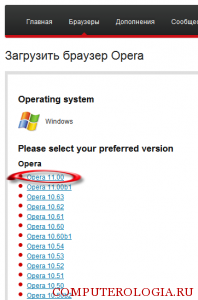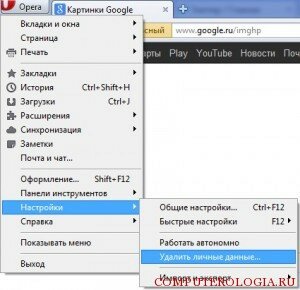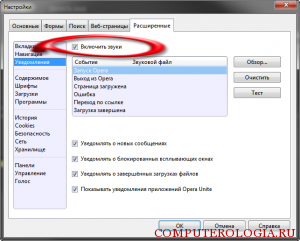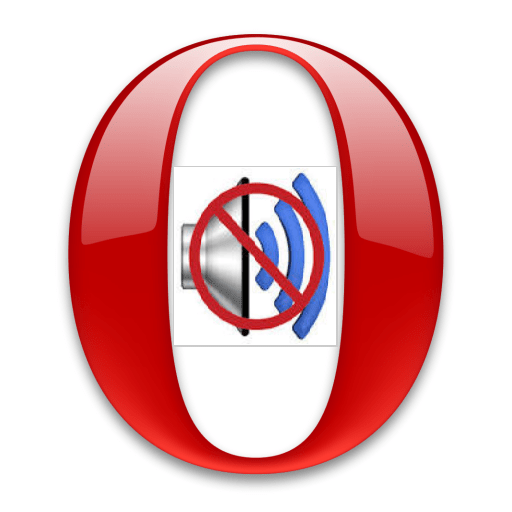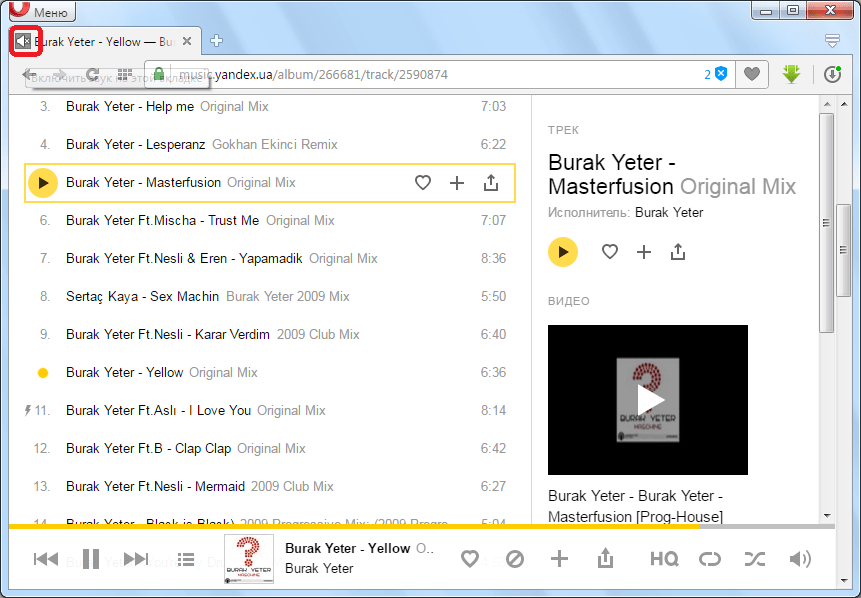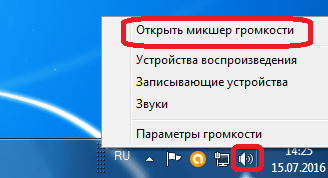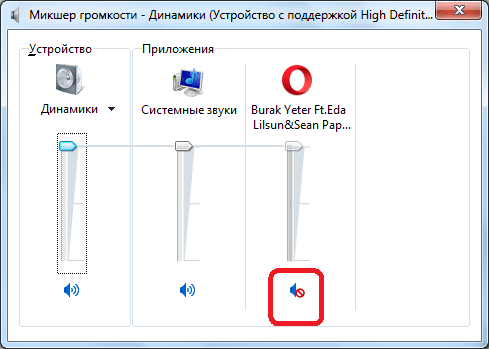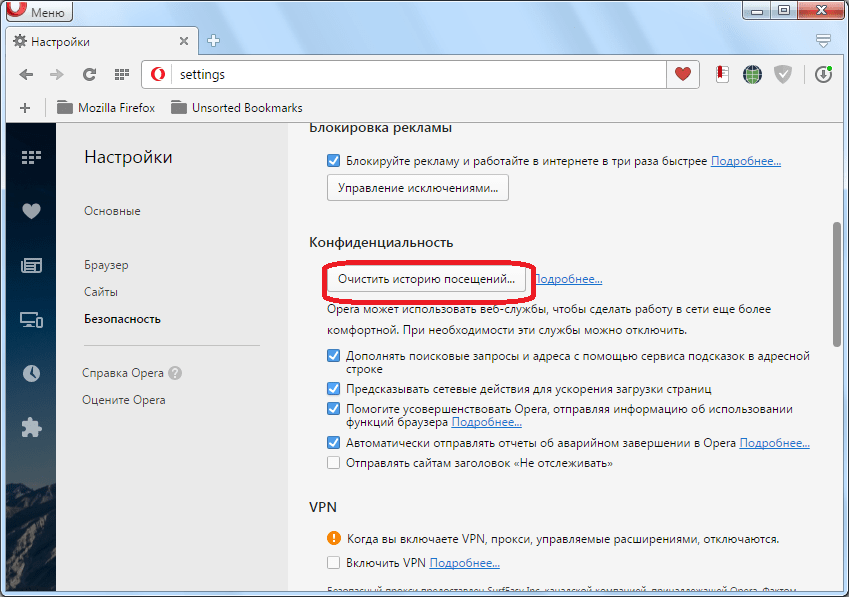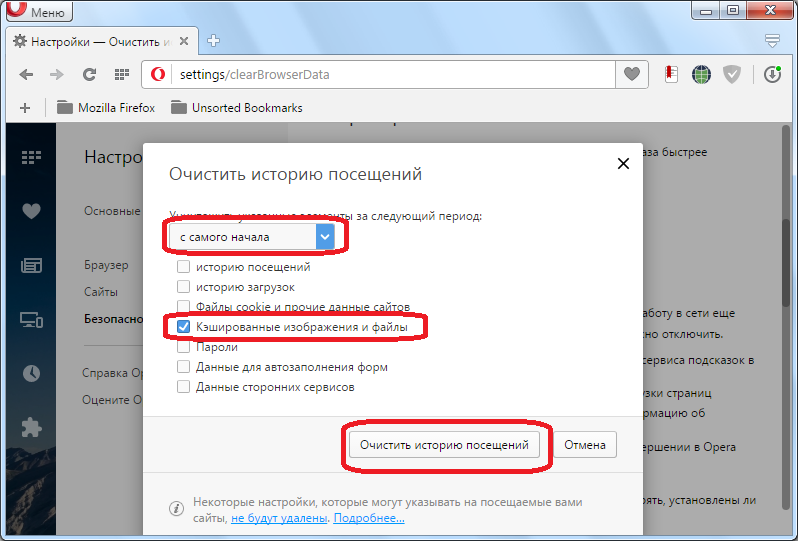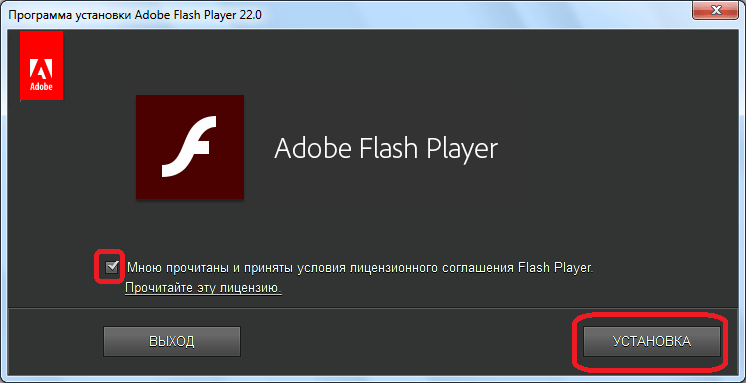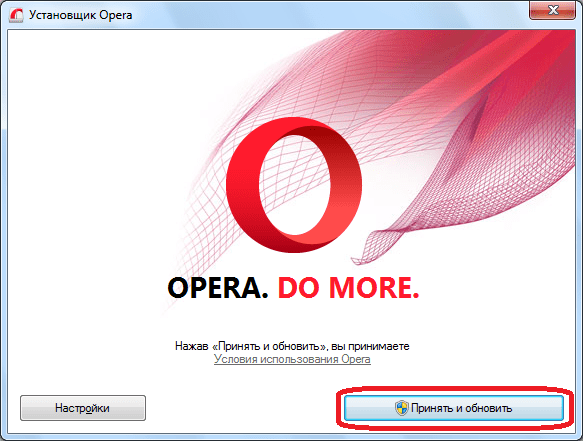Opera – это один из самых популярных, а также надежных интерактивных браузеров, который помогает пользователям компьютеров, смартфонов и телефонов максимально пользоваться всеми преимуществами и возможностями всемирной сети интернет. Такая популярность Opera объясняется наивысшим качеством связи и простым в управлении интерфейсом и функциональным меню браузера Opera. Однако, даже самые совершенные программы и сервисы склонны к неожиданным поломкам и различным неисправностям. Поэтому, все пользователи Opera непременно должны знать, какие действия стоит выполнить, если пропал звук в браузере опера.
Профилактические меры в случае отсутствия звука в браузере Opera
Если вы обнаружили, что при работе браузера Opera, у вас отсутствует звуковое сопровождение, стоит обратить внимание на такие важные профилактические действия , которые советуют выполнять все профессиональные программисты:
- Для начала вам стоит проверить качество подключения и включение громкости в колонках. Так как может быть отключен звук или громкость слишком низкая, то есть все настройки звука на компьютере. Чтобы все уладить, нужно снять галочку со строки отключить звук или повысить громкость до достаточного уровня.
- Полезным при устранении проблемы со звуком является полноценная переустановка программы Opera на вашем компьютере.
Важно: чтобы произвести переустановку браузера, вам стоит посетить сайт разработчика Opera и выбрать более новую версию сервиса, а далее – следовать пошаговым подсказкам программы при установке.
Устранение проблем со звуком в браузере Opera
Если предыдущие советы не помогли вам уладить все проблемы с воспроизведением звука в процессе работы браузера Opera, вам стоит выполнить такой комплекс конкретных действий, который разработали опытные пользователи Opera и профессиональные программисты.
Вам стоит произвести качественную очистку кэша в браузере Opera. Для этого стоит запустить в работу ваш браузер, перейти по такому пути Инструменты – Удалить личные данные. После этого перед вами откроется перечень данных. Которые стоит удалить. Возле строки с надписью Очистить кеш нужно поставить галочку и подтвердить свои действия кнопкой Удалить.
Важно: после совершения любых действий с настройками или параметрами, вам нужно обязательно перезагружать браузер.
Кроме этого, очень важно проверить общие настройки браузера. Чтобы это совершить, вам нужно нажать на такие кнопки Инструменты – общие настройки – расширенные. После открытия окна вам нужно поставить галочки возле поля включить звуки.
Важно: вы можете самостоятельно выбрать, какие действия и сервисы в процессе работы браузера Opera будут сопровождаться звуками. Для этого вам нужно отметить все подходящие варианты в списке.
Если все предыдущие советы оказались неэффективными, вы можете переустановить свой Flash Player. Чтобы это сделать, вам стоит отыскать папку с соответствующим названием, удалить ее и на сайте Flash Player, вам стоит выбрать новую версию программы и запросить о ее скачивании. После этого вам нужно перезагрузить браузер.
Таким образом, чтобы наладить звуковое сопровождение в процессе работы браузера Opera, непременно стоит выполнить ряд простых и полезных действий, которые разработаны профессиональными программистами и опытными пользователями Opera.
Если раньше звук в интернете был в диковинку, то сейчас, наверное, никто себе не представляет нормальный серфинг без включенного динамика или наушников. В то же время, отсутствие звука с этих пор стало одним из признаков неполадок браузера. Давайте выясним, что делать, если пропал звук в Опере.
Аппаратные и системные проблемы
Вместе с тем, пропажа звука в Опере ещё не означает проблем с самим браузером. Прежде всего, стоит проверить работоспособность подключенной гарнитуры (динамики, наушники, и т. д.).
Также, причиной проблемы может быть неправильная настройка звука в операционной системе Windows.
Но, это все общие вопросы, которые касаются воспроизведения звука на компьютере в целом. Мы же подробно рассмотрим решение проблемы с исчезновением звука в браузере Опера в тех случаях, когда остальные программы воспроизводят аудио файлы и треки корректно.
Отключение звука во вкладке
Одним из самых распространенных случаев пропажи звука в Опере является ошибочное его отключение самим пользователем во вкладке. Вместо того, чтобы переключиться на другую вкладку, некоторые пользователи кликают на кнопку отключения звука в текущей вкладке. Естественно, что после того, как юзер вернется на неё, звука он там не обнаружит. Также, пользователь может преднамеренно выключить звук, а потом просто забыть об этом.
Но, и решается эта распространенная проблема очень просто: нужно кликнуть по символу динамика, если он перечеркнут, в той вкладке, где отсутствует звук.
Регулировка микшера громкости
Возможной проблемой пропажи звука в Опере может быть его отключение относительно данного браузера в микшере громкости Windows. Для того, чтобы проверить это, кликаем правой кнопкой мыши на иконку в виде динамика в трее. В появившемся контекстном меню выбираем пункт «Открыть микшер громкости».
Среди символов приложений, которым микшер «раздает» звук, ищем иконку Оперы. Если динамик в колонке браузера Opera перечеркнут, то это означает, что звук на данную программу не подается. Кликаем по значку перечеркнутого динамика, чтобы включить звуковое сопровождение в браузере.
После этого, звук в Опере должен воспроизводиться нормально.
Очистка кэша
Прежде чем звук с сайта подается на динамик, он сохраняется в виде аудио файла в кэше браузера. Естественно, что если кэш переполнен, то вполне возможны проблемы с воспроизведением звука. Чтобы таких проблем не было, нужно почистить кэш. Давайте разберемся, как это сделать.
Открываем главное меню, и кликаем по пункту «Настройки». Также можно перейти, просто набрав комбинацию клавиш на клавиатуре Alt+P.
Переходим в раздел «Безопасность».
В блоке настроек «Конфиденциальность» кликаем на кнопку «Очистить историю посещений».
Перед нами открывается окно, предлагающее очистить различные параметры Оперы. Если мы выберем их все, то такие ценные данные, как пароли к сайтам, куки, история посещений и другая важная информация, будут просто удалены. Поэтому, снимаем галочки со всех параметров, и оставляем только напротив значения «Кэшированные изображения и файлы». Нужно проследить также, чтобы в верхней части окна, в форме, отвечающей за период удаления данных, было выставлено значение «с самого начала». После этого, жмем на кнопку «Очистить историю посещений».
Кэш браузера будет очищен. Вполне вероятно, это позволит решить проблему с пропажей звука в Опере.
Обновление Flash Player
Если прослушиваемый контент воспроизводится с помощью Adobe Flash Player, то, возможно, проблемы со звуком вызваны отсутствием данного плагина, либо использованием его устаревшей версии. Нужно установить или обновить Flash Player для Opera.
В то же время, следует заметить, что, если проблема кроется именно в Флэш Плеере, то в браузере не будут воспроизводиться звуки только связанные с форматом flash, а остальной контент должен проигрываться корректно.
Переустановка браузера
Если ни один из указанных выше вариантов вам не помог, и вы уверены, что дело именно в браузере, а не в аппаратных или программных проблемах операционной системы, то следует переустановить Оперу.
Как мы узнали, причины отсутствия звука в Опере могут быть совершенно разными. Одни из них являются проблемами системы в целом, а другие – исключительно данного браузера.
Отблагодарите автора, поделитесь статьей в социальных сетях.

Но какие-либо технологии не смогут предоставить идеальную производительность. Со звуком в браузере тоже могут возникнуть проблемы. Что делать? Рассмотрим, почему не работает музыка в Опере.
Регулирование системы
Первоначальная причина заключается в том, что громкость просто выключена или ошибочно установлена в настройках операционной системы либо находятся в отсутствии драйвера, повреждены устройство, преобразующее графический образ (видеокарта) или динамики, наушники. В данном моменте звук будет отсутствовать не только в браузере, но и в остальных приложениях, которые находятся на компьютере. Аудио проигрыватель также не будет воспроизводить музыку. Обсудим случай, когда звук работает нормально во всех приложениях, но отсутствует в Опере.
Чтобы проконтролировать, не отключена ли громкость в настройках системы, находим на рабочем столе значок динамика и кликаем на него правой кнопкой мыши. В меню, которое появилось, нажинаем на раздел «Открыть микшер громкости».
Данный раздел позволяет нам проводить регулировку громкости для разных приложений на компьютере. Обращаем внимание в данном разделе на колонку браузера Оперы, а точнее на динамик под данной колонкой. Если знак динамика перечеркнут, то это и является причиной отсутствия громкости в браузере. В данной ситуации вам просто необходимо нажать левой кнопкой компьютерной мыши на значок динамика, громкость будет подключена.
Иллюстрация, изображенная ниже, демонстрирует, как должна выглядеть колонка звука Оперы после ее включения.
Громкость выключена во вкладке браузера Opera
Проводя навигацию среди вкладок, пользователь может совершить оплошность — выключить звук на определенной вкладке. Последние обновления браузера включают в себя возможность отключения звука на какой-либо определенной вкладке. Данная функция является удобной, ведь многие интернет ресурсы не дают возможность выключить музыку.
Чтобы провести проверку: выключена громкость во вкладке или нет, просто нужно навести на нее курсор. Если динамик также перечеркнут, то звук выключен. Чтобы включить громкость вам необходимо нажать на данный значок.
Отсутствие Flash Player
Большинство интернет ресурсов, на которых воспроизводятся музыкальные произведения и видео, требуют для их прослушивания специально предназначенный программный модуль — Adobe Flash Player. Если данный модуль не присутствует или его версия просто перестала быть актуальной, то видео или музыкальные произведения не будут проигрываться.
Но не нужно сразу же устанавливать Adobe Flash Player, может быть, данный плагин уже установлен, но находится в выключенном состоянии. Чтобы в этом убедиться, вам необходимо зайти в «Менеджер плагинов». Для этого вам следует в строке адресов Оперы ввести «opera:plugins» и нажать «Enter».
Как только вы это сделаете, вы попадете в «Менеджер плагинов». Вы увидите список. В данном списке необходимо отыскать Flash Player. Если данный программный модуль имеется в наличии, то обратите внимание на кнопку под плагином. Если на кнопке написано «Включить», следовательно, Adobe Flash Player выключен. Следует просто нажать на эту кнопку, после чего немного подождать пока плагин включится. Звук через некоторое время появится.
Если вы не отыскали в данном списке необходимый программный модуль, нужно произвести скачивание и установку.
Как вы скачали прилагаемый файл, запустите его. С помощью интернета будут закачены дополнительные файлы, а Flash Player будет установлен.
Переполненная кэш-память
Кэш-память, которая переполнилась – очередная причина отсутствия громкости в данном браузере. Почему не работает звук в данном случае? Потому что музыка загружается в папку кэша, чтобы воспроизвестись. Чтобы ликвидировать данную проблему, вам следует очистить эту папку.
В самом начале заходим в «Настройки» в браузере.
Далее заходим в пункт «Безопасность».
Нужно кликнуть один раз на «Очистить историю посещений».
Перед вашими глазами появится окно, в котором можно произвести удаление разных файлов из браузера. Необходимо провести чистку кэша. Галочка должна быть только на пункте «Кэшированные изображения и файлы». Как вы отметили данный пункт, нажмите «Очистить историю посещений».
Папка кэша очищена. Если причина отсутствия громкости заключается в данной проблеме, то задача решена.
Трудности с совместимостью
Остальные программные компоненты могут быть не совместимы с Оперой. Основная проблема заключается в том, чтобы найти данный программный элемент. Осуществить это достаточно трудно.
Конфликтной программой может быть какой-либо антивирус. Чтобы понять, заключается ли в этом главная проблема, следует отключить антивирус, который установлен на персональном компьютере или другом устройстве. Переходите в браузер, если звук работает, то проблема устранена.
Если ничего не изменилось, переходим в «Менеджер расширений».
Расширения надо отключить.
Если звук воспроизвелся, то расширения нужно подключать поочередно. После каждого включения какого-либо расширения проверяйте наличие музыки. Как звук только исчезнет, вы сможете узнать, какое расширение является конфликтным.
Причин отсутствия громкости в Опере существует много. Какие-то устраняются быстро, для ликвидации остальных нужно потратить время и силы.